Узнать оценку системы через командную строку
Открываем командную строку от имени администратора. И вводим команду
WinSAT prepop

Как узнать оценку производительности системы в Windows 8.1-02
У вас начнется сбор показателей параметров железа системы.
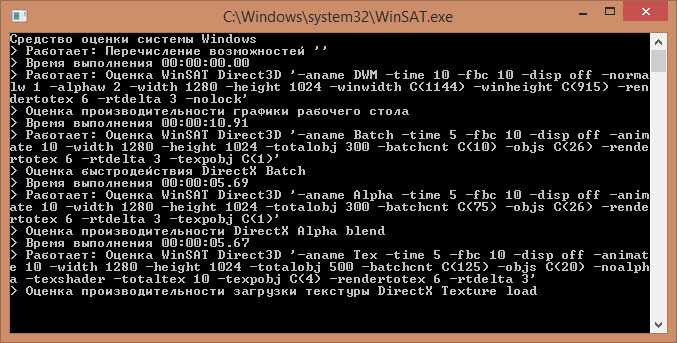
Как узнать оценку производительности системы в Windows 8.1-03
После того как закончиться тест жмем любую клавишу.
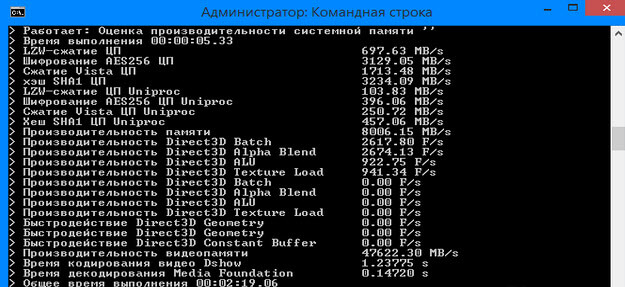
Как узнать оценку производительности системы в Windows 8.1-03
Теперь, чтобы узнать оценку производительности системы идем в
%WINDIR%\performance\winsat\datastore\
Открываем файл Formal.Assessment (Initial).WinSAT
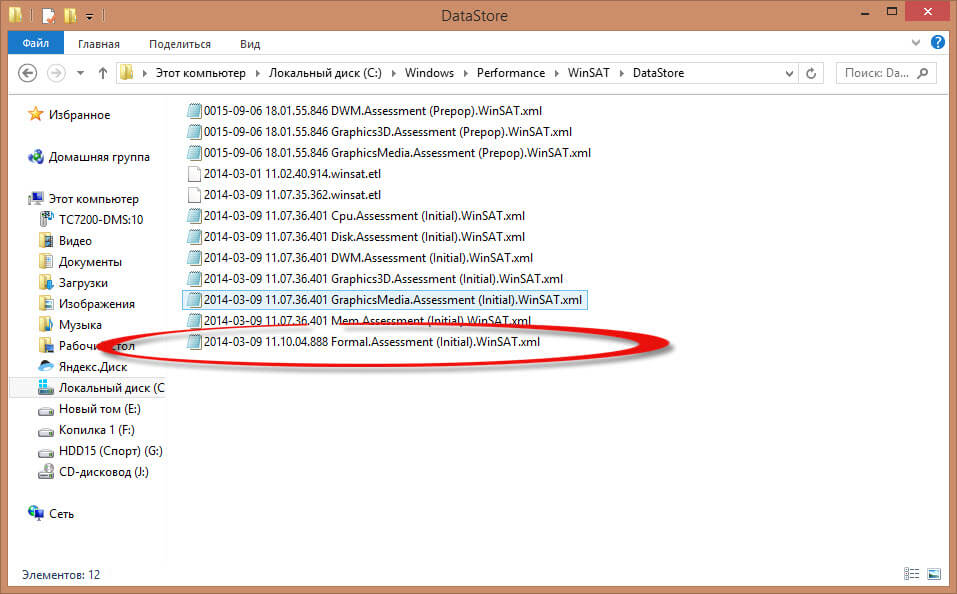
Как узнать оценку производительности системы в Windows 8.1-05
В открывшемся окне ищем раздел <WinSPR>, в нём указаны все оценки системы:
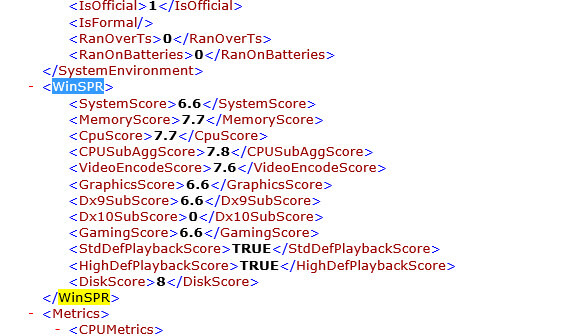
Как узнать оценку производительности системы в Windows 8.1-06
Обозначения данных:
- CPUScore — оценка процессора;
- VideoEncodeScore — оценка конвертирования видео;
- Dx9SubScore — оценка видеокарты для игр c directx9;
- GamingScore — оценка игровой производительности;
- GraphicsScore — оценка видеокарты:
- DiskScore — оценка системного жесткого диска;
- MemoryScore — оценка оперативной памяти:
- SystemScore — общая оценка системы (выбирает исходя из наименьшего показателя).
Оценки компонентов системы
Также в Windows 8.1 и 10 можно увидеть оценки компонентов системы, правда их представление будет не таким красивым как общая оценка.
Зайдите в каталог «C:\Windows\Performance\WinSAT\DataStore», там Вы увидите отчеты производительности системы. Найдите самый свежий по дате создания XML-файл, в названии которого присутствует фраза:
«…Formal.Assessment (Initial).WinSAT…»
или
«…Formal.Assessment (Recent).WinSAT…».

Откройте его любым браузером, нажав на него правой кнопкой мыши и выбрав браузер командой «Открыть с помощью» из контекстного меню. Найдите секцию «WinSPR» в открытом XML-файле. Для ускорения работы воспользуйтесь поиском (обычно клавиши «Ctrl+F»).

Вы увидите оценки производительности компонентов Вашего компьютера. В списке ниже приведены обозначения, соответствующие названиям оценок компонентов в Windows 7:
- SystemScore — общая оценка, определяется наименьшей оценкой;
- MemoryScore — память (RAM), операций доступа к памяти в секунду;
- CpuScore — процессор, операций вычисления в секунду;
- GraphicsScore — графика, производительность рабочего стола для Windows Aero;
- GamingScore — графика для игр, производительность трехмерной графики и игр;
- DiskScore — основной жесткий диск, скорость обмена данными с диском.
Ручной запуск тестов производительности
Если в каталоге «C:\Windows\Performance\WinSAT\DataStore» Вы не увидите файлов отчетов производительности, или Вы хотите обновить оценку, выполните запуск тестов производительности вручную.
Откройте командную строку с правами администратора. Для этого нажмите на кнопку «Пуск», в списке программ найдите раздел «Служебные – Windows» и в нем найдите пункт «Командная строка», нажмите на него правой кнопкой мыши. В открывшемся контекстном меню выберите подпункт «Дополнительно > Запуск от имени администратора» и подтвердите действие.
Введите команду:
winsat formal
или если хотите провести оценку компьютера заново:
winsat formal -restart clean
и нажмите клавишу «Enter» для запуска тестов.

Спустя некоторое время программа тестирования завершит свою роботу и выведет реальные данные производительности компонентов компьютера в окно командной строки.

Также оценки производительности компонентов компьютера будут записаны в каталог «C:\Windows\Performance\WinSAT\DataStore». Следуйте инструкциям из раздела «Оценки компонентов системы» этой статьи для получения детальных сведений об оценках производительности Вашей системы.
Выборочная проверка производительности компонентов компьютера
Консольная утилита WinSAT может выполнить частичную проверку отдельных компонентов компьютера и отобразить в командной строке реальные результаты их производительности. Для этого после команды winsat через пробел нужно добавить команду желаемого теста. Ниже приведены команды для выборочного тестирования компонентов компьютера:
- formal – Выполняет полный набор задач оценки и сохраняет данные в файл XML в каталоге «C:\Windows\Performance\WinSAT\DataStore»;
- dwm – Выполняет оценку диспетчера окон рабочего стола;
- cpu -encryption или -encryption2 или -compression или -compression2 – Выполняет оценку производительности процессора;
- mem – Выполняет оценку пропускной способности оперативной памяти;
- d3d – Выполняет оценку Direct 3D для игр;
- disk – Выполняет оценку жесткого диска или SSD;
- media -input «путь к файлу видео» – Выполняет оценку мультимедиа: производительность кодирования и декодирования (воспроизведения) видео с помощью Direct Show;
- mfmedia -input «путь к файлу видео» – Выполняет оценку производительности декодирования (воспроизведения) видео с помощью Media Foundation;
- features – Выводит информацию о компонентах системы.
Для примера, чтобы узнать пропускную способность оперативной памяти, выполните команду:
Изменение настроек питания
Для пользователей Windows 8 определение автономной работы и производительности являются приоритетными, как впрочем, и в предыдущих версиях Windows. Для просмотра ваших параметров питания, нажмите на клавишу «Windows», напечатайте «электропитание», выберите «настройки» и нажмите «Enter». По умолчанию стоит сбалансированный режим, в нем Windows автоматически снижает скорость вашего процессора, когда максимальная скорость от него не требуется. Это сберегает энергию. Чтобы выжать максимальную производительность из вашего устройства, вы можете попробовать установить высокую производительность. В режиме высокой производительности скорость вашего процессора никогда не упадет. Он будет работать на полной скорости все время.
Тем не менее, это не всегда хорошо. Даже высокопроизводительные игровые компьютеры иногда используют для серфинга в Интернете, и нет абсолютно никакого смысла использовать процессор на полную мощность при работе в сети. Из-за этого тратится лишь энергия и генерируется дополнительное тепловыделение.
Какой бы план вы ни выбрали, убедитесь, что вы не используете экономию энергии. Эта опция полезна только тогда, когда вы пытаетесь сохранить заряд вашей батареи на максимально возможное время.

Контроль индексирования Windows
Служба индексирования Windows автоматически сканирует файлы на вашем компьютере и отслеживает их изменения, что позволяет быстро находить необходимые файлы практически без ожидания. Индексация использует некоторые мощности процессора, поэтому отключение этого механизма поможет вам снизить загрузку процессора.
Имейте в виду, что индексация ускоряет поиск файлов. Если вы регулярно используете функцию поиска на экране «пуск» или пользуетесь поисковыми возможностями проводника Windows, то вам не следует отключать индексацию файлов. Ее стоит отключать только тогда, когда вы практически не пользуетесь функцией поиска на компьютере.
Чтобы отключить поиск Windows, нажмите на кнопку «пуск», введите services.msc и затем нажмите «Enter». Прокрутите список вниз, найдите службу «поиск Windows», щелкните правой кнопкой мыши и выберите «свойства».

Установите тип запуска на «отключено», нажмите на кнопку «стоп» для остановки работы службы, а затем нажмите «Ok».

Вместо того чтобы отключать службу индексирования файлов полностью, вы можете самостоятельно выбрать какие папки стоит индексировать. По умолчанию, служба индексирует все папки пользователя. Если у вас есть несколько папок с файлами, и вы не хотите в них что-то искать, вы можете просто исключить их из индексации. Для управления этими параметрами, нажмите на клавишу Windows, наберите «индексирование», нажмите на «параметры» и затем щелкните на «Enter».

